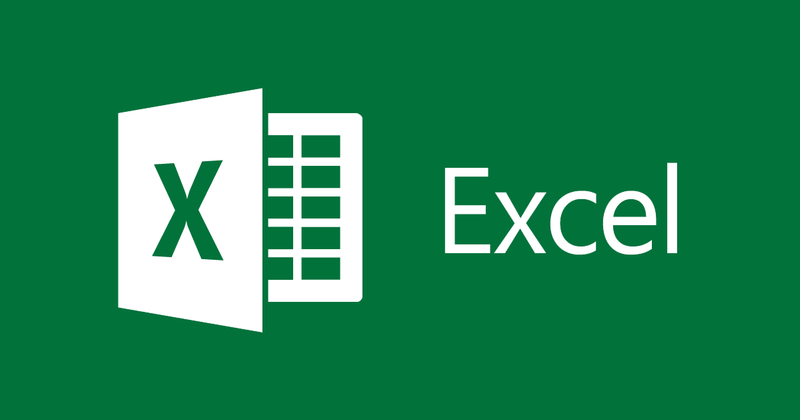
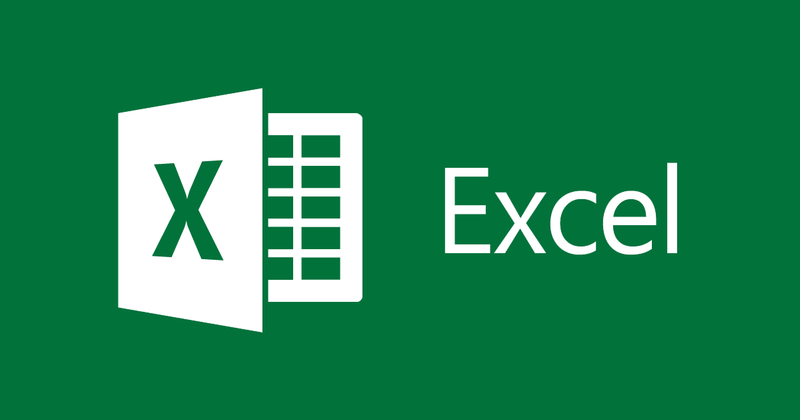
Como alternar cores em planilhas do Excel
- 24-07-2022
- thuypham
- 0 Comments
Muitas vezes você precisa trabalhar com muitos dados em planilhas do Excel. Portanto, você ficará muito confuso por ficar olhando números e dados por muito tempo trabalhando. Portanto, para não ter que se confundir e ter dor de cabeça com planilhas, deve-se colorir alternadamente. para células, linhas para facilitar os dados Vejo. Especificamente, consulte o artigo abaixo.
Normalmente, quando você trabalha com o Excel, geralmente precisa trabalhar com planilhas com dados grandes. Portanto, a linha errada, a coluna errada é inevitável quando você encontra e insere dados. É a parte mais difícil do seu trabalho. Para uma planilha normal, a divisão de linhas e colunas é quase inexistente, mas existe um pequeno truque que facilita a manipulação e edição sem se preocupar em confundir linhas e colunas entre si, ou seja, colorir linhas e colunas .
Especificamente, as etapas são as seguintes:
- Etapa 1: você abre o arquivo do Excel que deseja ampliar a cor alternada. Em seguida, você escurece a área que deseja colorir alternadamente. Em seguida, passe o mouse sobre a barra de ferramentas e selecione a guia Início , selecione Formatação condicional, a caixa de seleção suspensa e selecione "Nova regra" .
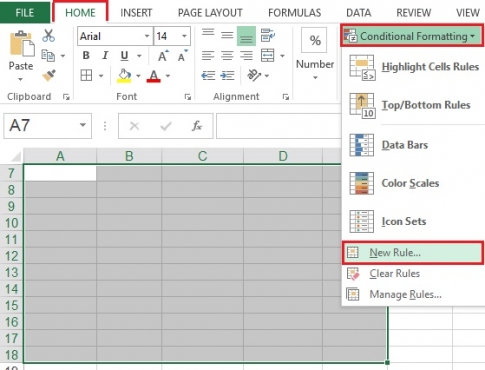
- Etapa 2: A caixa de diálogo Nova regra de formatação é exibida, na caixa Selecionar um tipo de regra, selecione "Usar uma fórmula para determinar quais células formatar". Continue na seção Valores de formato onde esta fórmula é verdadeira , digite o comando "=MOD(ROW(),2)" . Por fim, clique em “Formatar…”.
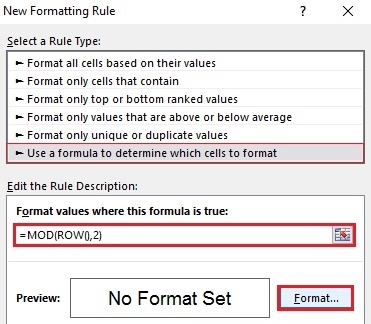
- Etapa 3: A caixa de diálogo Formatar células é exibida, selecione a guia "Preencher" . Na caixa de cores diferentes, você escolhe uma cor que deseja usar para alternar as cores e, em seguida, pressiona "Ok" para selecionar.
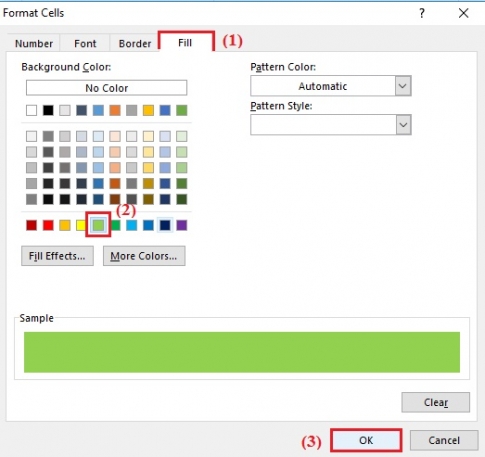
- Passo 4: A caixa de diálogo Nova Regra de Formatação aparece novamente, basta clicar em "OK" para continuar a colorir alternadamente as células na planilha do Excel.
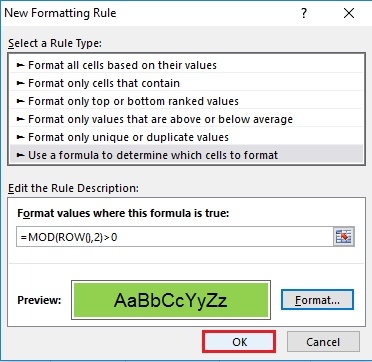
- Passo 5: Agora você pode revisar os resultados após os quatro passos acima.
Conclusão: Como mencionado acima, trabalhar em planilhas do Excel não é fácil. Isso torna você facilmente confuso devido à confusão. Portanto, a alternância de cores entre as células é a melhor maneira de ajudá-lo a verificar as linhas das células de forma rápida e sem causar distúrbios visuais. Isso ajudará você a trabalhar com mais eficiência, reduzir erros e, ao mesmo tempo, tornar o texto mais bonito.
Desejando-lhe sucesso.












